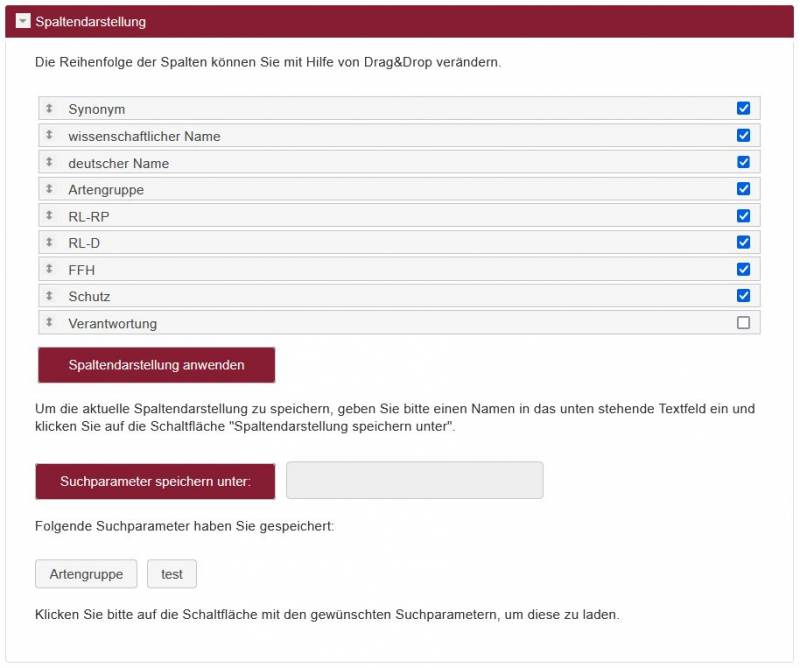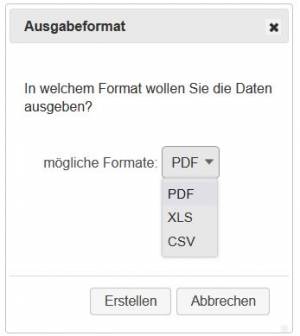Inhaltsverzeichnis
6. Struktur und Inhalte der Artenlisten
6.1 Anzeige der Artenliste
Die vollständige Artenliste können Sie über einen Link im Inhaltsbereich der Seite Artengruppen als PDF-Dokument herunterladen.
Wenn Sie im Menübereich
- eine Artengruppe auswählen oder
- Artvorkommen im TK-Raster auswählen oder
- über das Abfragefenster eine Suche nach Namensbestandteilen starten bzw. dazu die erweiterte Suche nutzen
erhalten Sie als Ergebnis im Inhaltsbereich eine entsprechend gefilterte Artenliste. Die Anzahl der ermittelten Arten wird oben rechts angezeigt.
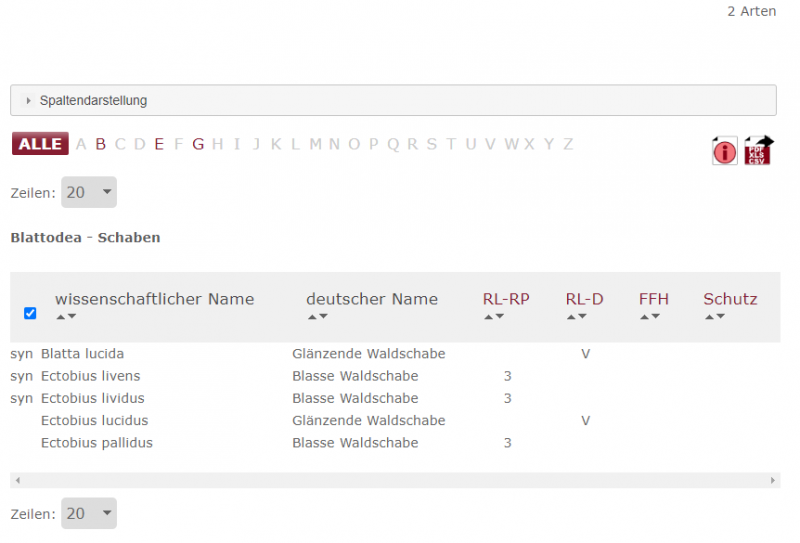
6.1.1 Inhalt der Artenliste
Die Liste bietet folgende Informationen zu jeder Art:
- die Artengruppe
- wissenschaftlicher Name einschließlich gebräuchlicher Synonyme oder Schreibvarianten bzw. der Name eines übergeordneten Taxons
- Synonyme oder Schreibvarianten sind durch ein vorangestelltes syn gekennzeichnet
- deutscher Name (nicht für jede Art vorhanden)
- RL-RP: die Einstufung in der Roten Liste Rheinland-Pfalz
- RL-D: die Einstufung in der Roten Liste Deutschland
- FFH bzw. VSR: Informationen zur Einordnung gemäß FFH-Richtlinie (Anhänge II, IV oder V) bzw. Vogelschutzrichtlinie (Artikel 4, Absatz 1 und 2)
- Schutz: Schutz gemäß Bundesnaturschutzgesetz § 7 Absatz 2 Nr. 13 und 14: besonders geschützt (§), streng geschützt (§§) bzw. streng geschützt gemäß EG-ArtSchVO Nr.338/97 (§§§)
- Verantwortung: Einschätzung der Verantwortlichkeit
- TK25 (nur bei Artvorkommen im TK-Raster): betroffenes TK 25-Blatt
- Meldung (nur bei Artvorkommen im TK-Raster): die aktuellste Meldung
- Projekt (nur bei Artvorkommen im TK-Raster): Quelle der aktuellsten Meldung
Eine Zusammenstellung der in den Listen verwendeten Abkürzungen können Sie hier herunterladen. Der Stand der Roten Listen ist aus den entsprechenden Quellenangaben zu entnehmen.
6.1.2 Gestaltung der Artenliste
Mit Mausklick auf die Schaltfläche „Spaltendarstellung“ öffnen Sie einen Abschnitt oberhalb der Artenliste. Hier können Sie den Umfang der Informationen und die Gestaltung einer Artenliste nach Ihrem Bedarf zusammenstellen. Zusätzlich können vorgenomme Einstellungen gespeichert und verwaltet werden.
Sie haben folgende Optionen:
- Setzen Sie am rechten Rand ein Häkchen, wenn Sie die Spalte in der Artenliste sehen wollen. Ein bereits gesetztes Häkchen entfernen Sie durch Mausklick und verbergen damit die Spalte.
- Verändern Sie die Reihenfolge der Spalten, indem Sie mit der Maus die Zeile über oder unter eine andere ziehen (drag & drop).
- Jede Spaltendarstellung kann unter einem frei wählbaren Namen gespeichert und zum späteren Zeitpunkt wieder verwendet werden. Für die Speicherung der Daten werden Cookies verwendet! Durch einen Klick auf die Schaltfläche mit dem Namen der gespeicherten Spaltendarstellung aktivieren Sie das gewünschte Layout.
- Nicht mehr benötigte gespeicherte Spaltendarstellungen können gelöscht werden, indem sie ausgewählt und über den Klick auf die Schaltfläche „aktuelle Spaltendarstellung löschen!“ entfernt werden.
Nachdem Sie alle Einstellungen vorgenommen haben, klicken Sie auf „Spaltendarstellung anwenden“, um die veränderte Liste anzuzeigen. Mit erneutem Mausklick auf die Schaltfläche „Spaltendarstellung“ schließen Sie die Einstellungsoptionen wieder.
6.1.3 Funktionen innerhalb der Artenliste
Die Artenliste bietet folgende Funktionen:
- Mittels Klick auf einen Buchstaben oberhalb der Liste wird die Auswahl auf die Arten eingeschränkt, deren wissenschaftlicher Name (einschließlich der Synonyme) bzw. deutscher Name mit diesem Buchstaben beginnt. Dabei werden die auswählbaren Buchstaben dunkelgrau und die nicht auswählbaren Buchstaben hellgrau angezeigt.
- Tooltips erläutern die verwendeten Abkürzungen. Ein kurzer erklärender Text wird eingeblendet, wenn Sie mit der Maus über die Ihnen unbekannte Abkürzung fahren.
- Sie können die Artenliste nach jeder Spalte sortiert darstellen. Die Sortierrichtung der Spalten können Sie durch Klick auf den entsprechenden Pfeil neben der Spaltenbeschriftung wählen.
- Standardmäßig sind beim Start alle Synonyme eingeblendet. Sie sind entsprechend der von Ihnen gewählten Sortierrichtung in der Liste positioniert. Den zugehörigen gültigen Namen erhalten Sie, wenn Sie mit einem Klick auf den Namens des Synonyms zu den weiterführenden Informationen wechseln. Wenn Sie den Haken in der ersten Spalte durch Anklicken entfernen, werden die Synonyme ausgeblendet.
- Unter der Liste können Sie links die Zahl der Zeilen einstellen, die auf einer Seite angezeigt werden sollen. Rechts können Sie zwischen den Seiten navigieren.
- Wenn die Information nicht vollständig auf dem Bildschirm angezeigt werden kann, maximieren Sie die Bildschirmansicht, verwenden die Scroll-Balken oder verändern die Einstellungen zur Gestaltung der Artenliste.
- Mit dem Klick auf eine Art wechseln Sie zu einer detaillierten Ansicht der Fachinformationen zu dieser Art.
6.2 Ausgabe der Artenliste
Ihre Artenlisten können Sie in drei verschiedenen Formaten herunterladen:
- PDF
- XLS
- CSV
Dazu klicken Sie auf das Druckersymbol ![]() und folgen den Anweisungen.
und folgen den Anweisungen.
Die Inhalte der erzeugten PDF- und CSV-Dateien enthalten identische Kopf- und Fußzeilen. In der XLS-Datei wurde auf Kopf- und Fußzeilen verzichtet.

 Diese Seite zum Buch hinzufügen
Diese Seite zum Buch hinzufügen  Diese Seite aus Buch entfernen
Diese Seite aus Buch entfernen  Buch anzeigen, ändern (
Buch anzeigen, ändern ( Hilfe
Hilfe